哈尔滨市速尔科技开发有限公司
联系人:姜女士
电话:0451-87523352-801财务部
0451-87523352-802商务部
0451-87523352-803技术部
0451-87523352-805传真
0451-87523352-804维修部
0451-82565951
手机:13836033567
邮箱:467371934@qq.com
地址:
哈尔滨市南岗区南通大街258号


本产品是一款增强型指纹+人脸识别门禁考勤产品,它定位于中端门禁考勤市场,支持一体机、分体机、读头三种产品形态,最多可满足300人用户需求,设备上直接支持最新T9拼音输入法,触摸屏输入方式,输入员工的中文姓名,识别成功后,显示员工彩色大头照,方便用户灵活选择,支持标准韦根、开关信号,以及加密通信。支持无线wifi、TCP/IP通信和U盘上传下载功能,非常适合企事业单位的考勤管理,尤其是跟其他系统如消费、门禁等形成一卡通。
技术参数:
CPU:ATMEL ARM9 400MHz
内存:512Mb
FLASH:1024Mb
显示:4.3寸HVGA高清显示
按键:触摸屏输入
面部容量:300人
指纹容量:3000枚
卡容量:1000(带读卡功能机型)
记录容量:20万条
摄像头:双高清摄像头
验证方式:指纹、人脸、密码、感应卡(带读卡功能机型)
识别方式:1:1,1:N
比对速度:<=1秒
拒识率:<= 1%
误识率:<= 0.0001%
通讯接口:USB 2.0免驱动,10M/100M以太网,U盘
门禁输出:1组继电器开关信号输出;1组WG26信号输出
报表输出:可用U盘直接导出EXCEL报表
电源:DC12V 2A
环境光线:0-50000Lux
使用距离:30-80cm
使用温度:0℃-40℃
使用湿度:20% - 80%
这部分包括基本概念的定义和描述,它包括:
Ø 用户的登记
Ø 用户的验证
Ø 安全等级
Ø 权限级别
考勤机具有的最重要的两个功能是用户的登记和验证。
通过储存的人脸模板或指纹与当前扫描的人脸或指纹的比较,这个人脸模板或指纹被用来确认用户的身份一个已登记的用户可以在特别指定的考勤机上实现考勤。
当用户在设备的摄像头前采集人脸,或者按压指纹或刷感应卡或者输入一个ID号码后,再输入密码,这个工作流程就是进行验证,系统在验证流程结束后将语音给出成功还是失败的信息,并将成功比对的记录储存到设备之中。
在开始登记时,用户被分配一个使用的ID号码。当用户开始抓捕人脸或指纹信息时,这个号码被用来关联人脸特征模板或指纹信息或密码。
ID号码通过触摸键盘输入,但它们同样可以通过其它的存储手段来输入,诸如射频卡(前提是设备必须带有射频卡读卡器)。
考勤机有3个权限级别:
Ø 职员:是指那些因为某种目的而需要验证身份记录验证时间的用户。
Ø 登记员:是指那些拥有登记或删除使用者权力的用户。
Ø 管理员:除了不能进行高级设置,和不能登记管理员权限以上(含管理员)的用户外,可以进行其它所有操作。
说明:在没有登记管理员、超级管理员的时候登记员才可以登记管理员和超级管理员,同样,在没有超级管理员的时候管理员才可以登记超级管理员;一旦有了更高级的管理员,低一级的管理员就不能登记高一级的管理员。
在设备连接电源,开启设备之后,屏幕上显示的第一个界面我们称为初始界面,下图就是一个初始界面:

一段时间检测到人脸信息会进入待机界面,中间只显示时间,不显示摄像头。一分钟之后显示屏保图片。有人或者物体靠近可立刻切换到摄像头扫描界面。
这一章将介绍怎样在考勤机上登记用户。此外,它还将介绍怎样验证人脸信息的一致性。
它包括以下几个方面:
² 登记用户
² 检测登记效果
² 验证身份
² 登记成功的提示
注意:要登记新的用户,您必须具有登记员、管理员身份。
如果没有登记管理员,任何人都可以登记用户。
如果已登记管理者,您必须经过管理员验证才能登记新的用户。
在这里有两种登记方式:注册面部和注册密码。
要开始登记用户,首先验证您的身份---按MENU键  开始验证管理员。
开始验证管理员。
注意:如果没有登记管理员,您就不需要这种验证,直接按MENU键就可以直接进入菜单。
验证通过之后,液晶屏上显示信息如下:
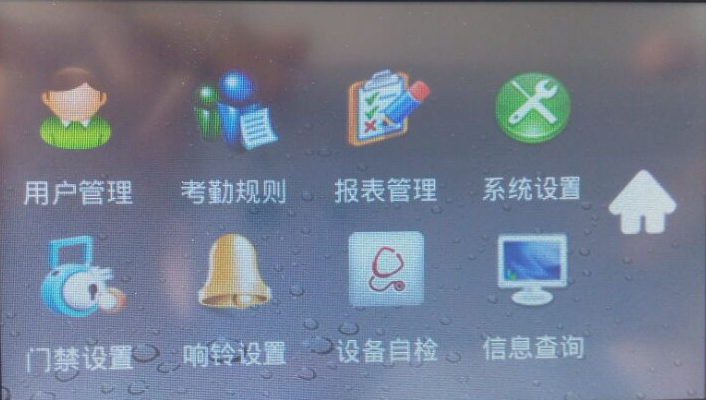
其中,按这个 ![]() 可返回主页面。
可返回主页面。
选择 【用户管理】项目,进去菜单,默认显示新增用户,输入工号及姓名即可注册用户。注册用户可选择注册面部或指纹或注册密码或注册卡(带读卡功能机型)。如下图:

l 工号:考勤机中用户的登记号码,号码不能重复,具有唯一性;
l 姓名:用户的姓名,最长可以5个汉字;
l 注册面部:登记用户人脸信息,语音提示抬头低头等多角度采样;
l 登记指纹:一个指纹需验证3次方可成功,一个用户最多可登记10个指纹信息。
l 注册卡:直接刷感应卡可登记读到的卡号。(带读卡功能机型)
l 注册密码:用户的密码,用户可以通过【工号】+【密码】验证身份;
在用户管理目录下,选择【用户浏览】选项,如下图:

要修改某个用户的相关信息可直接选择某个人进入修改界面。可修改用户的工号、姓名、密码、所属部门和权限等,并且可以重录面部、指纹、卡号和拍照,并且可以删除该人员。
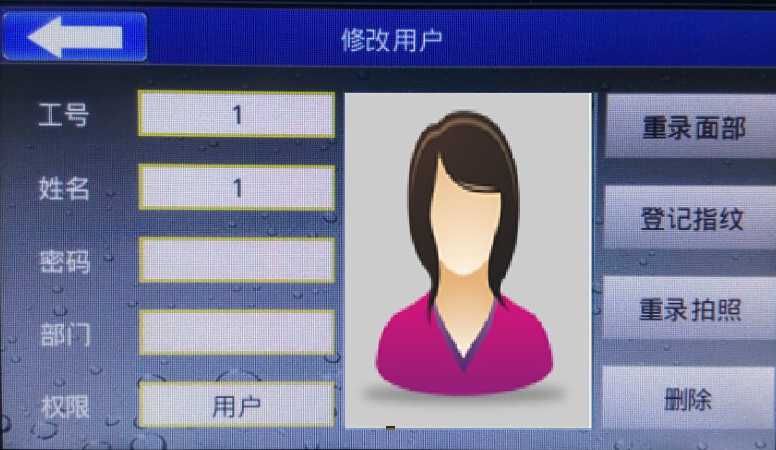
总共可以设置16个部门,在用户浏览里面选择的部门就是在这里设置的。
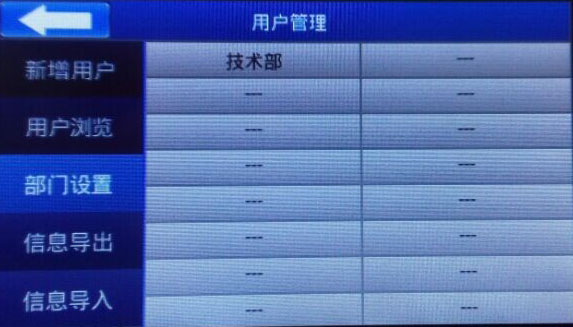
此功能将考勤机的注册信息转移到U盘,形成一个包含所有注册信息(ID号、人脸图像信息、密码信息)的文件,文件名为plu001.dat(其中001是考勤机的机号),并且有一个存照片的文件夹AttendPhoto。插入U盘后直接选择信息导出即可,完成后会提示下载成功。
此功能将U盘中保存的注册文件plu001.dat及照片文件夹AttendPhoto里的照片信息转移到考勤机中。
首先保存了注册文件plu001.dat和照片文件夹AttendPhoto的U盘插到考勤机,然后,选择信息导入,进度条走完即导入成功。
在主菜单中选择【考勤规则】,进入考勤规则设置界面。设置考勤相关的一些规则,包括迟到早退时间、班次设置以及记录设置和查看。
设置允许的迟到时间和早退时间,最大设置到60分钟。

设置员工上班班次,共24组,每组分3个时间段,前两个是正常上班时段,第三个是加班时段。
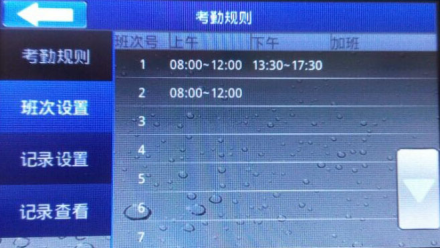
设置考勤记录警告,最大到1000. 重复确认时间可设置1-60分钟。

查看当前考勤记录总数及某个员工的详细记录。查看个人某个时间段的记录,输入工号后点查找按钮即可。
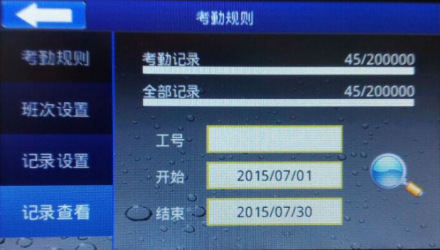
5. 报表管理
在主菜单中选择【报表管理】,进入报表管理界面。主要是管理一些报表的导入和导出。
设置使用考勤设备的公司名称。

导出机器里设置好的班次信息,导出后在U盘里会生成一个EXCEL表格,名称为考勤设置.xls。表格内容如下图所示:

将设置好的排班表格文件放到U盘里,插入U盘,点击排班表导入,即可把班次信息导入到考勤机上。Excel表格格式跟导出的一致,
用U盘导出考勤统计的结果。格式如下图所示:

用U盘导出员工的考勤记录,包括人脸识别的和输入密码的记录。

6. 系统设置
在主菜单中选择【系统设置】,进入系统设置界面。设置考勤机相关的信息,如时间,语言音量、通讯,以及删除用户和记录等。
一进入系统设置默认的界面就是普通设置,如下图所示:

时间:设置考勤机的时间。
时区:使用考勤机所在的时区,一般默认的是GMT。
语言:可以选择中文、英文和韩文。
音量:调整语音播报信息的音量大小,可以设置1-10,10是最大声的。
界面返回时间:识别到面部信息后显示工号和姓名的时间,最大30秒。
屏幕保护时间:设置进入屏幕保护的时间,最大设置为1440秒。
在系统设置的界面上选择通讯设置,进入网络通讯的相关设置界面。机号:设置本机的机号。
DHCP:设置本机的IP是否自动获取的。要配合一卡通系统使用需用固定IP,因此这里按默认设置为“否”。
IP地址:设置本机的IP地址。
子网掩码:设置本机IP所在网络的子网掩码。
默认网关:设置本机IP所在网络的网关。
端口号码:设置考勤机与管理软件之间通讯的端口。一卡通软件用默认的5005,无需修改。
DNS服务器IP:设置DNS的IP地址,由于在局域网内使用的,无需设置。
通讯密码:默认0.
服务器:管理电脑的IP。
服务器端口:管理电脑与考勤机通讯的端口。默认的7005,无需设置。
进行传送:是否进行实时传送数据。一卡通软件不支持实时接收数据,所以默认设置为否,无需修改。
NTP:设置是否同步网络时间。
NTP服务器:网络时间同步的服务器IP地址。
Wifi设定(带wifi功能的机型):


允许:wifi模块的开关,设为否则不开启wifi功能。
DHCP:考勤机的IP手动的或者可自动获取,软件上需要登记这个IP,所以一般是手动设置固定的IP.
IP地址:分配给考勤机的IP地址。
子网掩码、网关、DNS服务器一般是跟上面的IP地址对应的参数即可。
MAC地址:该wifi模块的MAC地址。
选取网络:该wifi模块所要连接的无线路由器,点击进去之后会自动搜索当前可用的无线路由器,选中要连接的路由器后输入密码即可自动连接。连接后,若DHCP设置为是,会自动获取路由器分配的IP。
6.3高级设置
在系统设置界面上选择【高级设置】进入高级设置界面,如下图所示:

管理者总数:设置本机的管理员数量。
确认方式:F表示面部识别,P表示密码。设置两个选项分别为:面部识别或者密码验证其中一个即可;面部识别和密码同时验证。
删除全部用户:删除考勤机里已登记的全部用户。
删除全部记录:删除考勤机里存储的全部记录。
将考勤机的设置恢复到出厂状态。只恢复设置,不删除用户和记录。
7. 门禁设置
在主菜单中选择【门禁设置】,进入门禁设置界面。门禁设置可以设置wiegand输出信号、开门延时时间以及是否报警等信息。
wiegand输出:可选择输出工号或者卡号。(有带读卡功能的机型可选卡号,否则只有工号。)
开门延时:输出信号保持的时间。
报警:是否启用防拆报警功能。
8. 响铃设置
在主菜单中选择【响铃设置】,进入响铃设置界面。设置响铃响闹的时间,最多可以设置24个时间点。
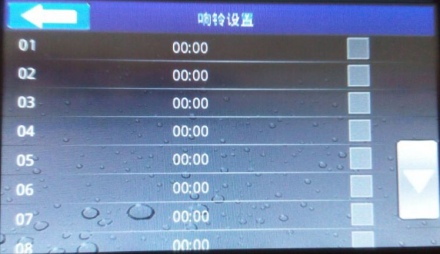
9. 设备自检
在主菜单中选择【设备自检】,进入设备自检界面。
检查当前环境的光线,有标准跟实际的对比,并检查图像质量。
测试是否能正常捕获到人脸信息。
根据提示点击屏幕上相应的点。
10. 信息查询
在主菜单中选择【信息查询】,进入信息查询界面,查询设备的相关信息及登记信息。
10.1登记信息
显示已登记的各种信息数量及总量,如下图所示:

在信息查询菜单中,选择设备信息显示设置的相关信息,如下图所示:

1 2 3 4 5 6 7 8
GND D1 D0 NC常闭 NO常开 COM公共端 12V GND
备注:当门禁读头使用,接2255控制器主板时,D0和D1是反着接的,即8858的D1接2255上的D0,8858的D0接2255上的D1.
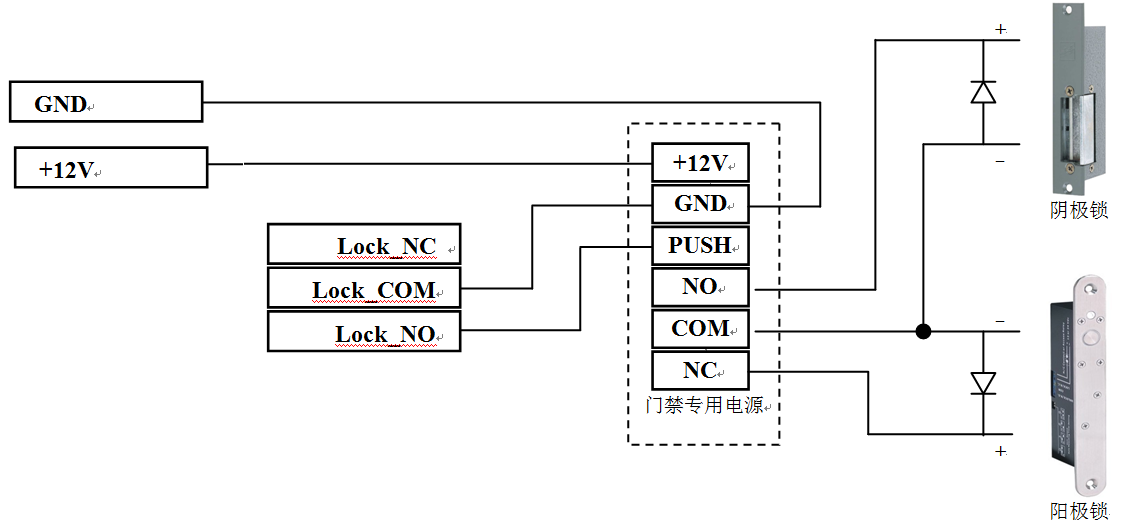

1. 您的人像必须在镜框范围内;取样时,只要脸在镜面范围内,视线对着镜面中央平行或是低头都可以的。
2. 请与考勤机保持约30-80cm距离处将人脸正对镜子,眼睛盯着镜面的中央处,缓缓的前后移动脸部,并保持取样时神态自然。
3. 在取样时尽量保持取样环境与考勤环境的一致,建议最好在考勤机放置位置取样。
4. 请保持表情自然,避免闭眼、斜视、头发盖住眼睛,取样和考勤时请不要佩戴眼镜,这样可以方便更快考勤。
5. 不要在有阳光照射的窗户附近使用。设备的显示屏和关键器件的正常工作环境是室内环境。温度、湿度或光线强度超过一定范围,设备的使用效果会变差,功能和性能会降低。
6. 上电复位与重启动
7. 设备发生无法退出或终止的操作时,可以通过切断并再次接通电源,将其上电复位并重启动,也可以按RESET复位键对设备进行重启。
8. 防水
本设备未做防水设计,请注意在使用中防水防雨。
9. 防摔
本设备内部使用了易碎性器件,请避免跌落、砸摔、弯曲、重压等操作。
10. 清洁
请以软布等材料轻轻擦拭显示屏及面板,避免使用水洗和清洁剂擦洗。
11. 切勿用油水或尖锐的物品污损显示屏
12. 务必使用设备自带电源适配器,请勿使用其它不明电源适配器,以免烧坏设备。
